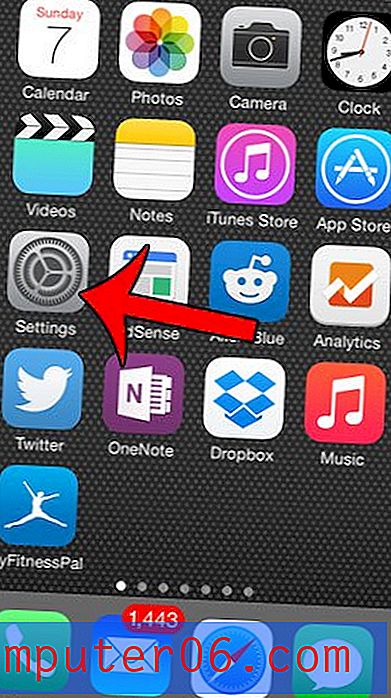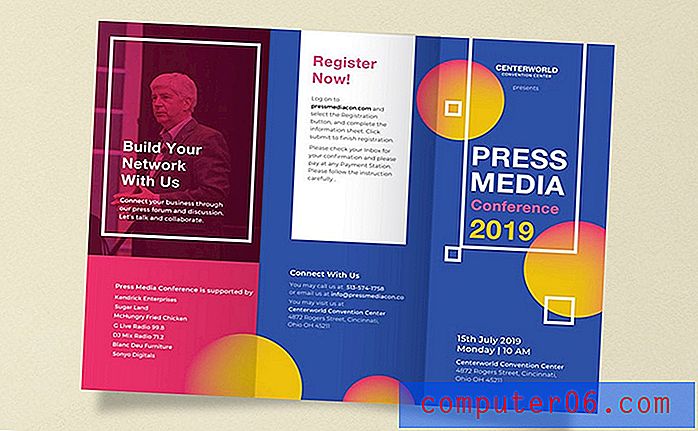Word 2013'te Metin Çevirme
Kendi t shirt transferlerinizi yazdırıyorsanız, Word kullanmak için iyi bir programdır. Daha önce bir tişört yaparken Word'de bir görüntü ayarlama hakkında yazmıştık, ancak metinle benzer bir etki arıyor olabilirsiniz.
Bu biraz zor olabilir, bu yüzden yaratıcı olmanız gerekecek. Bu çözüm için bir metin kutusu kullanacağız ve 3B Rotasyonunu değiştireceğiz. Bu aracı daha önce hiç kullanmadıysanız, metnin görünümünü değiştirmenize izin vermek için çok kullanışlı olabilir.
Word 2013'te Metin Yatay veya Dikey Olarak Döndürme
Bu makaledeki adımlar, bir belgedeki metni yatay eksende veya dikey eksende çevirmek için metin kutusunun nasıl kullanılacağını gösterecektir.
Adım 1: Belgenizi Word 2013'te açın.
Adım 2: Pencerenin üst kısmındaki Ekle sekmesini tıklayın.

Adım 3: Metin Kutusu seçeneğini tıklayın.
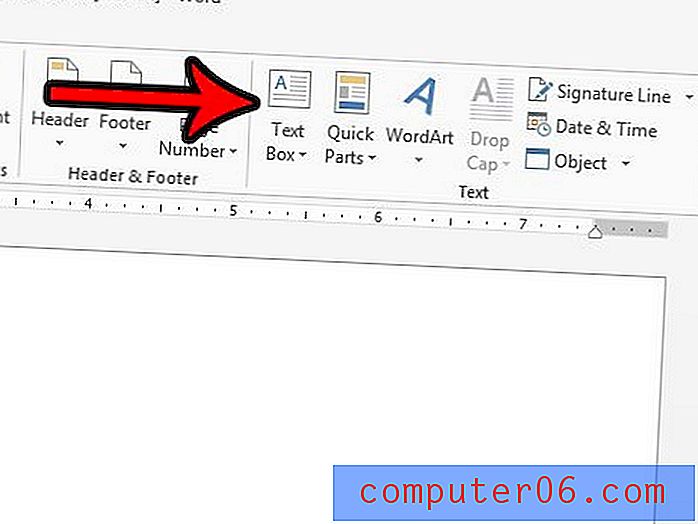
Adım 4: Basit Metin Kutusu seçeneğini seçin.
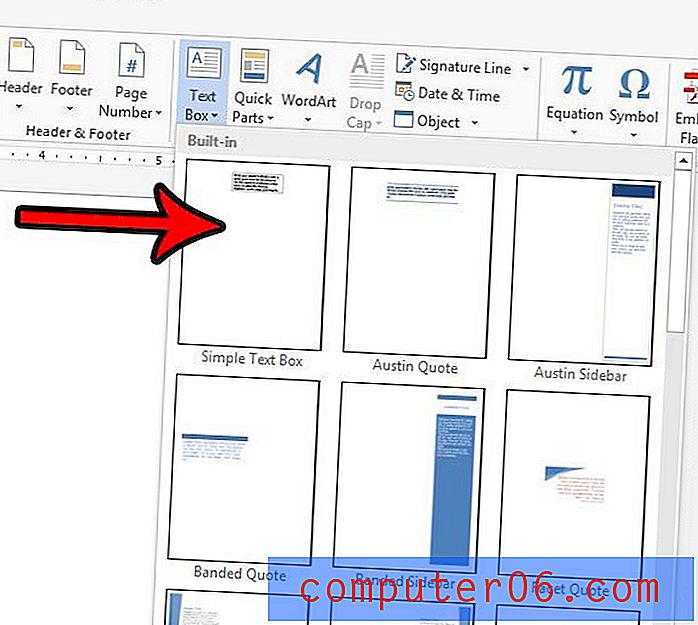
Adım 5: Yer tutucu metni silin, ardından çevirmek istediğiniz metni yazın.
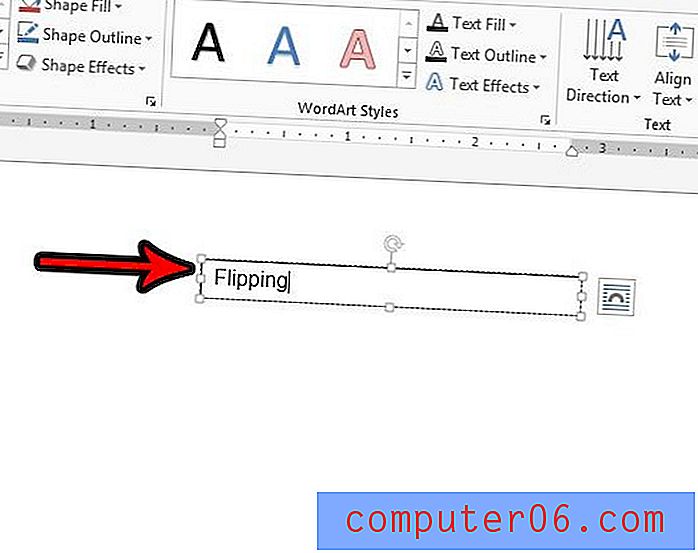
Adım 6: Metin kutusunun kendisinin seçilmesi için metin kutusunun kenarlıklarından birine tıklayın, ardından metin kutusuna sağ tıklayın ve Şekli Biçimlendir seçeneğini seçin .
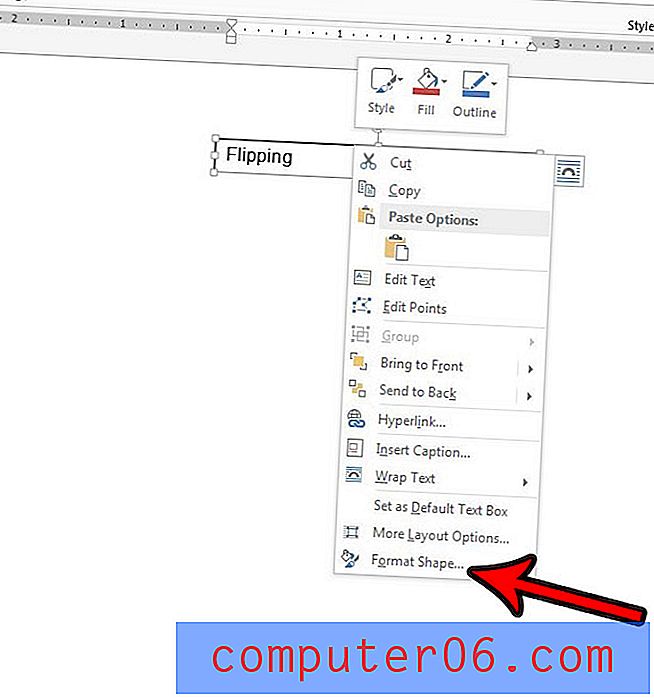
Adım 7: Şekli Biçimlendir sütunundaki Efektler düğmesini tıklatın.
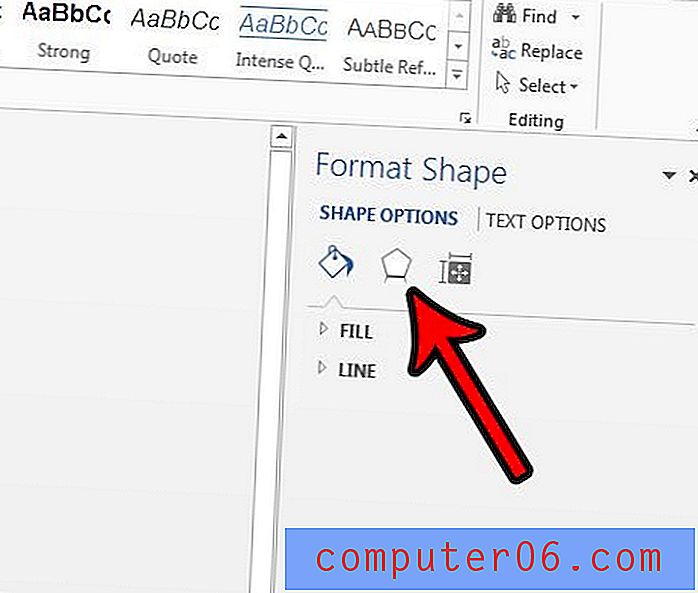
Adım 8: 3-B Döndürme seçeneğini seçin, ardından istediğiniz efekte bağlı olarak X Döndürme alanına veya Y Döndürme alanına 180 girin.
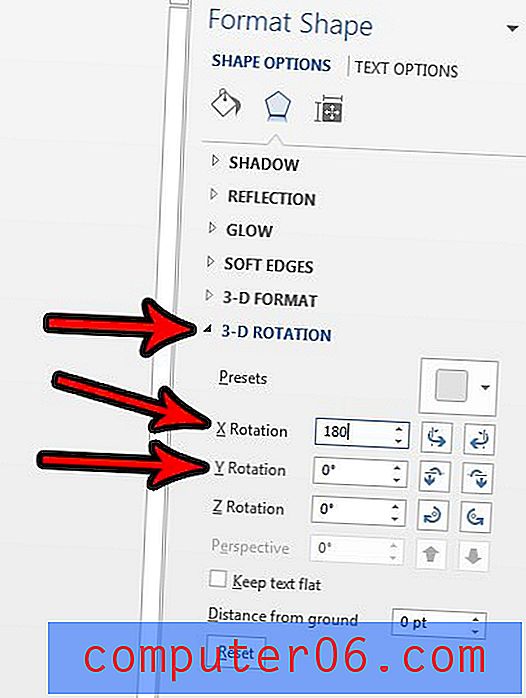
Bazı nedenlerden dolayı bu bazen metin kutusunun dolgu rengini değiştirebilir. Bunu, Şekli Biçimlendir sütunundaki Dolgu ve Çizgi düğmesini ve ardından Dolgu yok seçeneğini tıklatarak düzeltebilirsiniz.
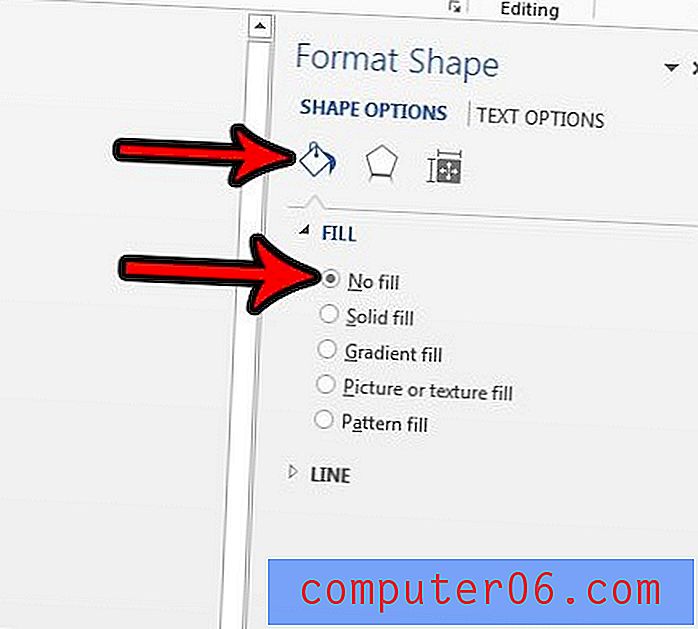
Belgeniz bir taslak mı ve durumun bu kadar açık olduğunu mı söylemek istiyorsunuz? Taslak filigranı Word 2013'te nasıl kullanacağınızı ve belgenizin arkasına dev, soluk bir "Taslak" kelimesi koymayı öğrenin.